为什么电脑声音无法找到输出设备 Win10无法找到声音输出设备怎么解决
更新时间:2024-01-09 15:09:32作者:xtyang
如今电脑已经成为我们生活中不可或缺的一部分,而电脑的声音输出设备也是我们常常使用的功能之一,有时我们会遇到Win10系统无法找到声音输出设备的问题,这不仅会给我们的日常使用带来困扰,还可能影响我们的工作和娱乐体验。为什么电脑声音无法找到输出设备?又该如何解决这个问题呢?接下来我们将针对这个问题进行深入探讨。
具体方法:
1.按下【Win+R】组合键打开运行,输入:services.msc 点确定打开服务;
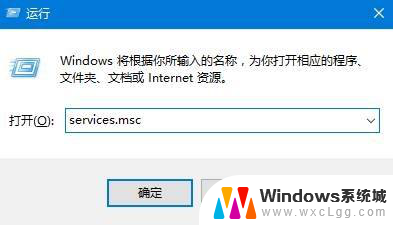
2.找到【Windows Audio】服务,双击打开;
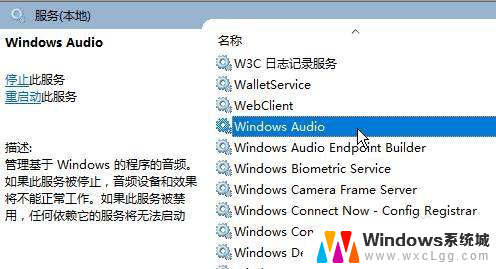
3.该服务未启动的话将其启动,若以启动则先停用。停用后再启用即可。
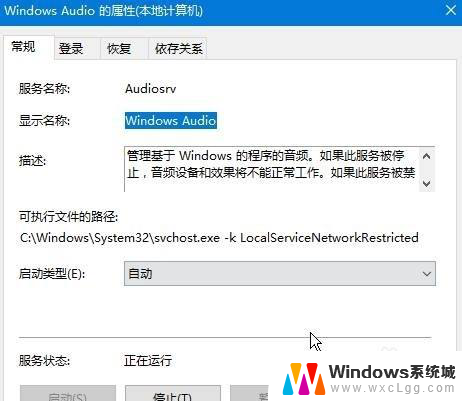
以上就是为什么电脑声音无法找到输出设备的全部内容,如果您遇到这种情况,您可以按照以上方法尝试解决,希望对大家有所帮助。
为什么电脑声音无法找到输出设备 Win10无法找到声音输出设备怎么解决相关教程
-
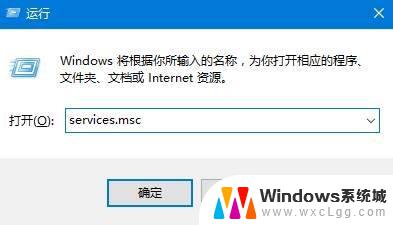 为什么电脑没有声音输出设备 Win10声音无法找到输出设备如何解决
为什么电脑没有声音输出设备 Win10声音无法找到输出设备如何解决2023-10-31
-
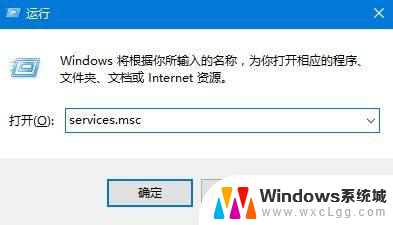 电脑音频无法找到输出设备怎么办 Win10声音输出设备找不到怎么办
电脑音频无法找到输出设备怎么办 Win10声音输出设备找不到怎么办2025-04-11
-
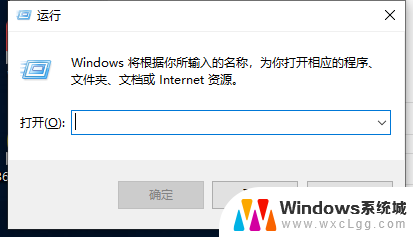 win10声音没有输出设备 win10无法识别音频输出设备的解决方法
win10声音没有输出设备 win10无法识别音频输出设备的解决方法2023-11-13
-
 笔记本电脑麦克风无法找到输入设备怎么回事 Win10电脑无法找到麦克风设备怎么解决
笔记本电脑麦克风无法找到输入设备怎么回事 Win10电脑无法找到麦克风设备怎么解决2024-01-16
-
 电脑显示无法找到输入设备怎么办 Win10电脑 输入设备找不到麦克风无法使用
电脑显示无法找到输入设备怎么办 Win10电脑 输入设备找不到麦克风无法使用2024-07-25
-
 win10音频输出设置 Windows10声音输出设备设置方法
win10音频输出设置 Windows10声音输出设备设置方法2023-10-08
- 电脑怎么同时音频输出多个吗 win10同时输出两个音频设备怎么设置
- 电脑为什么找不到蓝牙设备 Win10设备管理器中蓝牙设备消失了怎么办
- 笔记本无法使用麦克风 win10声音无法输入的解决办法
- win10音响为什么没有声音 电脑音响没有声音如何解决
- win10怎么更改子网掩码 Win10更改子网掩码步骤
- 声卡为啥没有声音 win10声卡驱动正常但无法播放声音怎么办
- win10 开机转圈圈 Win10开机一直转圈圈无法启动系统怎么办
- u盘做了系统盘以后怎么恢复 如何将win10系统U盘变回普通U盘
- 为什么机箱前面的耳机插孔没声音 Win10机箱前置耳机插孔无声音解决方法
- windows10桌面图标变白了怎么办 Win10桌面图标变成白色了怎么解决
win10系统教程推荐
- 1 win10需要重新激活怎么办 Windows10过期需要重新激活步骤
- 2 怎么把word图标放到桌面上 Win10如何将Microsoft Word添加到桌面
- 3 win10系统耳机没声音是什么原因 电脑耳机插入没有声音怎么办
- 4 win10怎么透明化任务栏 win10任务栏透明效果怎么调整
- 5 如何使用管理员身份运行cmd Win10管理员身份运行CMD命令提示符的方法
- 6 笔记本电脑连接2个显示器 Win10电脑如何分屏到两个显示器
- 7 window10怎么删除账户密码 Windows10删除管理员账户
- 8 window10下载游戏 笔记本怎么玩游戏
- 9 电脑扬声器不能调节音量大小 Win10系统音量调节功能无法使用
- 10 怎么去掉桌面上的图标 Windows10怎么删除桌面图标